Praxisbeispiel - Erstellen eines neuen Projekts
In diesem Abschnitt lernen Sie, wie Sie das Beispielprojekt aus dem Artikel Was ist GAEB? mittels Excel in WebGAEB erstellen. Sie können das Beispielprojekt direkt hier herunterladen, es enthält alle GAEB Formate sowie die Excel Datei.
Das Beispielprojekt
Zur Erinnerung, so sieht das Beispielprojekt aus:
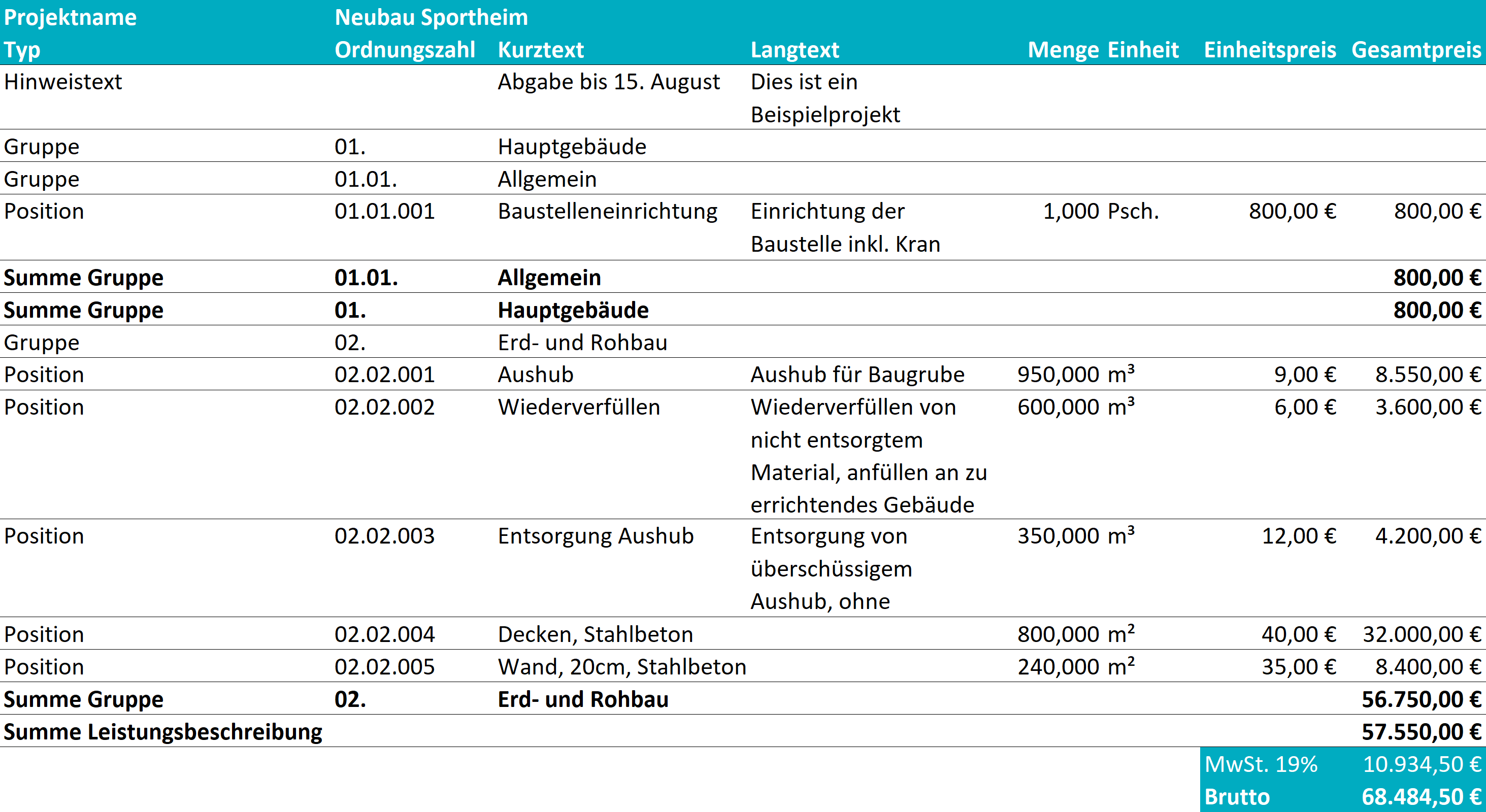
Es handelt sich um den vereinfacht dargestellten Neubeu eines Sportheims mit einigen Positionen und einem Hinweistext zu Beginn.
Herunterladen der Projektvorlage
Gehen Sie auf die Startseite von WebGAEB und laden Sie mit einem Klick auf Excel Vorlage die leere Projektvorlager herunter. Alternativ können Sie direkt hier klicken.
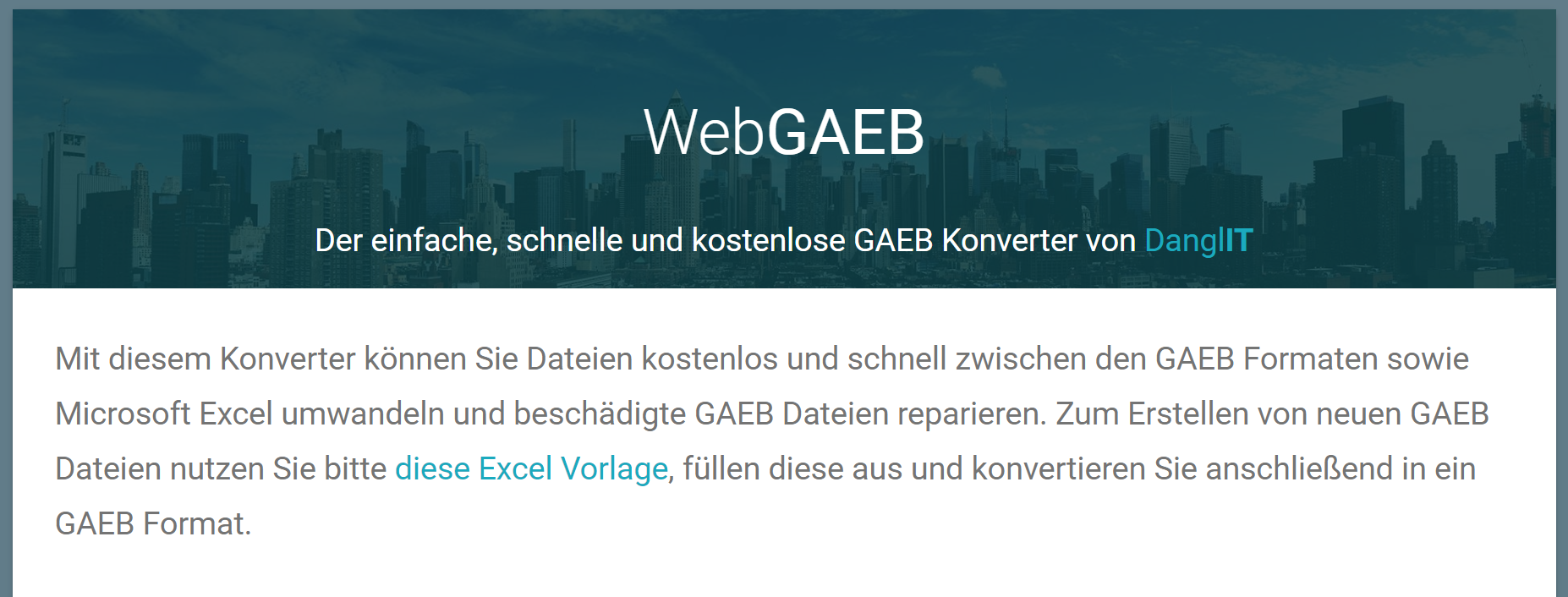
Nach dem Öffnen der Datei sehen Sie folgendes:

Hinweis: Sie müssen Möglicherweise die Sicherheitsabfrage in Excel bestätigen um zu erlauben, dass die aus dem Internet heruntergeladene Datei bearbeitet werden kann.
Fügen Sie Elemente Hinzu
Fügen Sie zuerst einige leere Zeilen zwischen Leistungsbeschreibung und Sumem Leistungsbeschreibung ein. Hier werden nun die Hinweistexte, Positionen und Gruppen eingetragen. Ebenfalls werden gleich die Texte, die Mengen sowie die Mengeneinheiten eingetragen. Ihre Datei sollte nun so aussehen:
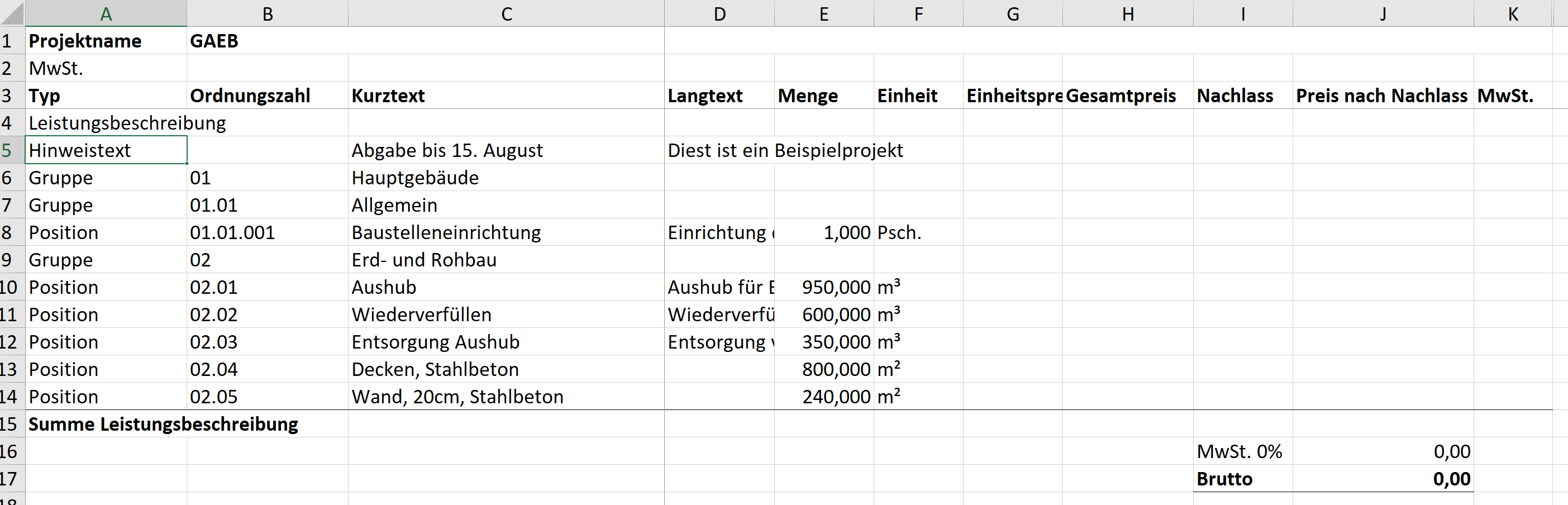
Speichern Sie nun die Datei.
Preise ausfüllen
Um die Preise für das Projekt zu kalkulieren haben Sie zwei Möglichkeiten:
- Sie können direkt in die Spalte Einheitspreis schreiben.
- Sie schicken das Projekt an WebGAEB, wählen als Ziel Excel aus, und ermöglichen sich so die Nutzung des Kalkulationsblattes.
Folgender Abschnitt zeigt Ihnen, wie Sie die zweite Variante mit Kalkulationsblatt durchführen.
Gehen Sie wieder auf die Startseite von WebGAEB, wählen Sie die soeben ausgefüllte Datei Projektvorlage.xlsx aus und konfigurieren Sie als Ziel wieder Excel. Klicken Sie anschließend auf Konvertieren.
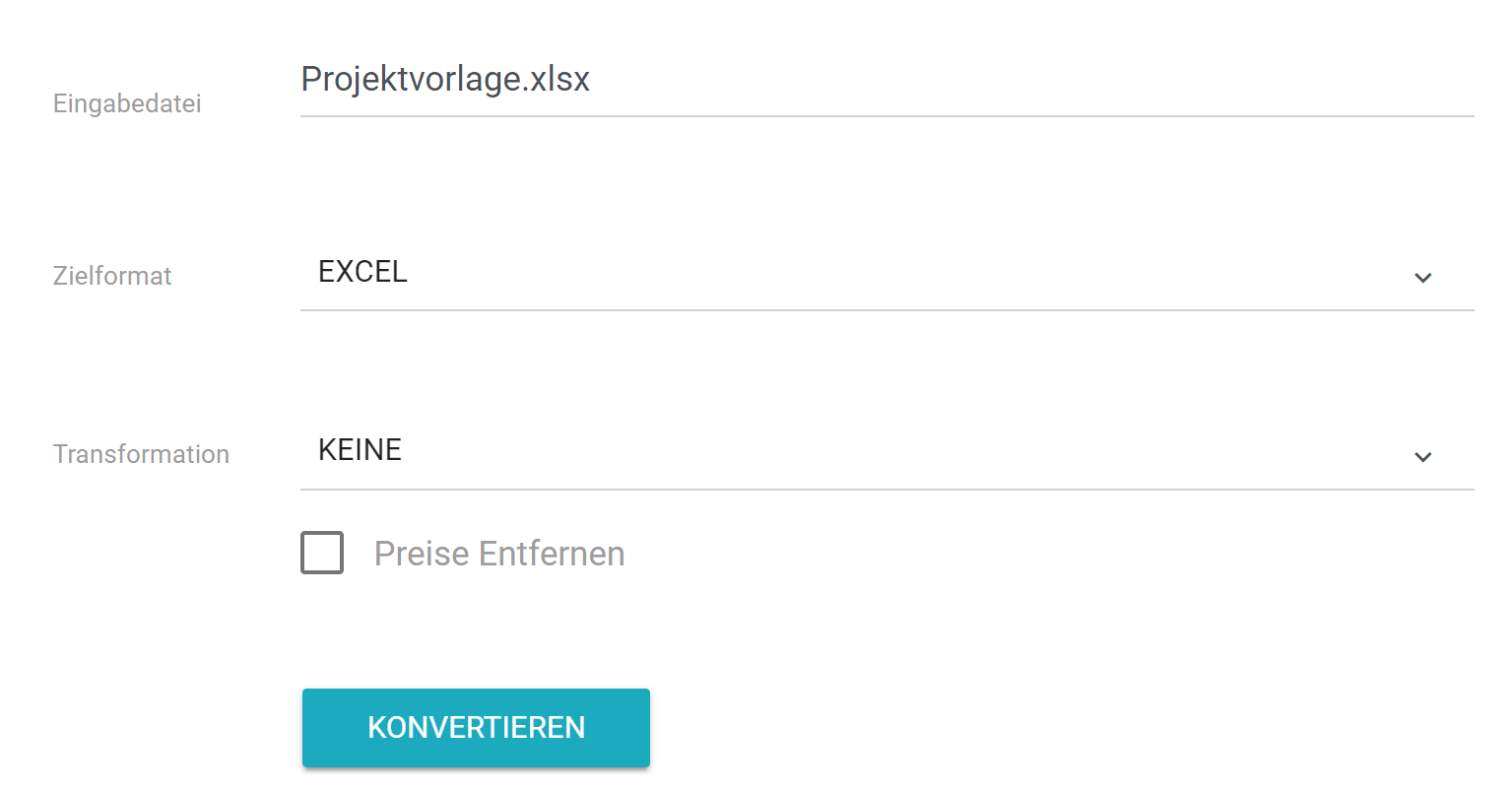
Nach dem Öffnen der der Datei sehen Sie, dass WebGAEB die Gruppensummen hinzugefügt hat sowie die Kalkulationsformeln für Preise.
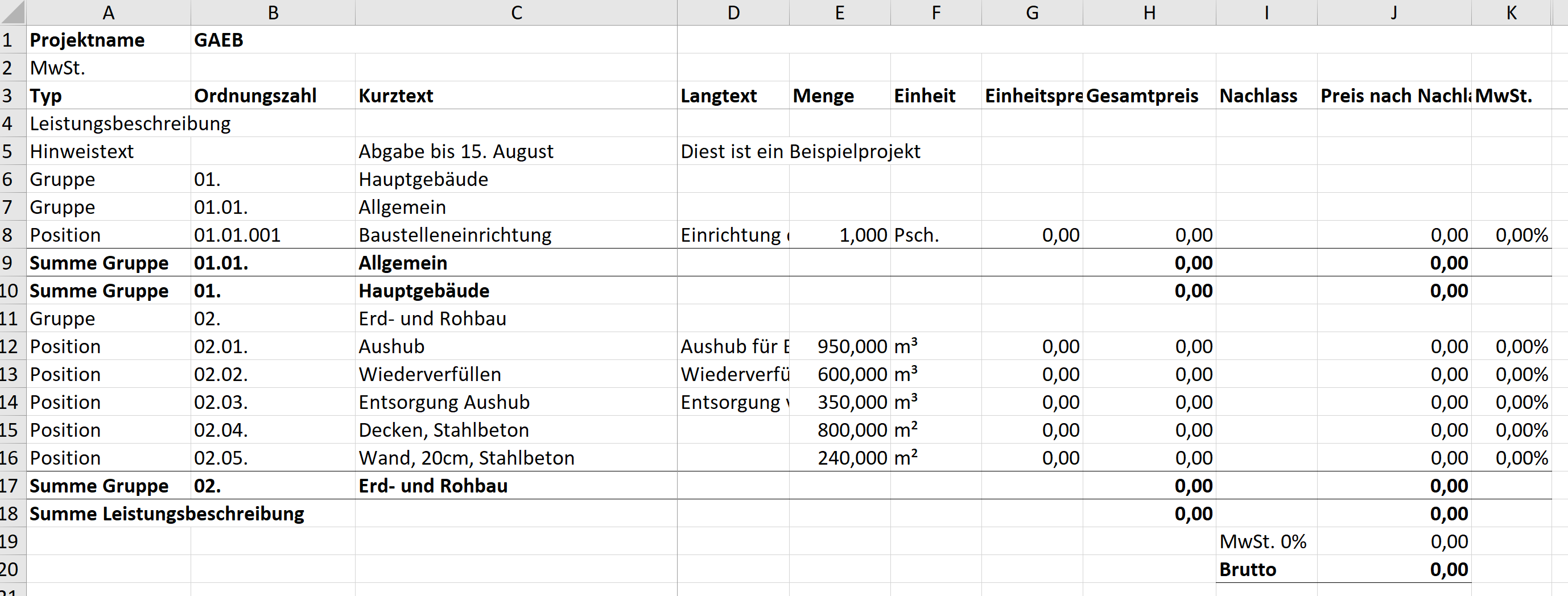
Es geht nun weiter im Blatt Kalkulation.
Kalkulationsdaten Ausfüllen
Im Kalkulationsblatt finden Sie bereits einige vorausgefüllte Daten. Um nun Preise für Ihre Positionen zu kalkulieren, gehen Sie wie folgt vor:
- Wählen Sie in Spalte A die Ordnungszahl der Position aus, die Sie erfassen möchten.
- Tragen Sie Ihre Berechnung in Spalte D - Ergebnis ein. Sie können alle Funktionen und Formeln von Excel verwenden.
- Zu Ihrer Unterstützung können Sie einen Kommentar in Spalte B einfügen, der Ihre Berechnung unterstützt. So können Sie z.B. die Position der Stahlbetonwand in mehreren Teilen Kalkulieren, etwa mit Lohnanteil und Materialkosten.
Falls Sie sich fragen, was es mit Spalte C - Einheitspreisanteil auf sich hat: Diese Spalte können Sie beim Erfassen von neuen Projekten ignorieren. Wenn Sie jedoch eine Ausschreibung aus einer GAEB Datei heraus beginnen, dann kann es sein, dass der Auftraggeber verlangt, Preiskalkulationen nach Kostenarten bzw. Einheitspreisanteilen aufzugliedern. Überlicherweise werden Teile wie Lohnkosten, Material- und Gerätekosten verwendet.
Nach dem Ausfüllen sollte Ihr Kalkulationsblatt so aussehen:

Mit einem kurzen Blick auf das Übersichtsblatt GAEB sehen Sie, dass nun alle Preise im Leistungsverzeichnis vorhanden sind.
Projektdaten Eintragen
Um die Erstellung der Leistungsbeschreibung abzuschließen möchten Sie nun noch Käufer- und Bieterinformationen hinzufügen sowie einen Projektnamen vergeben. Wechseln Sie dazu in das Arbeitsblatt Projektinfo und füllen Sie die Felder wie folgt aus:
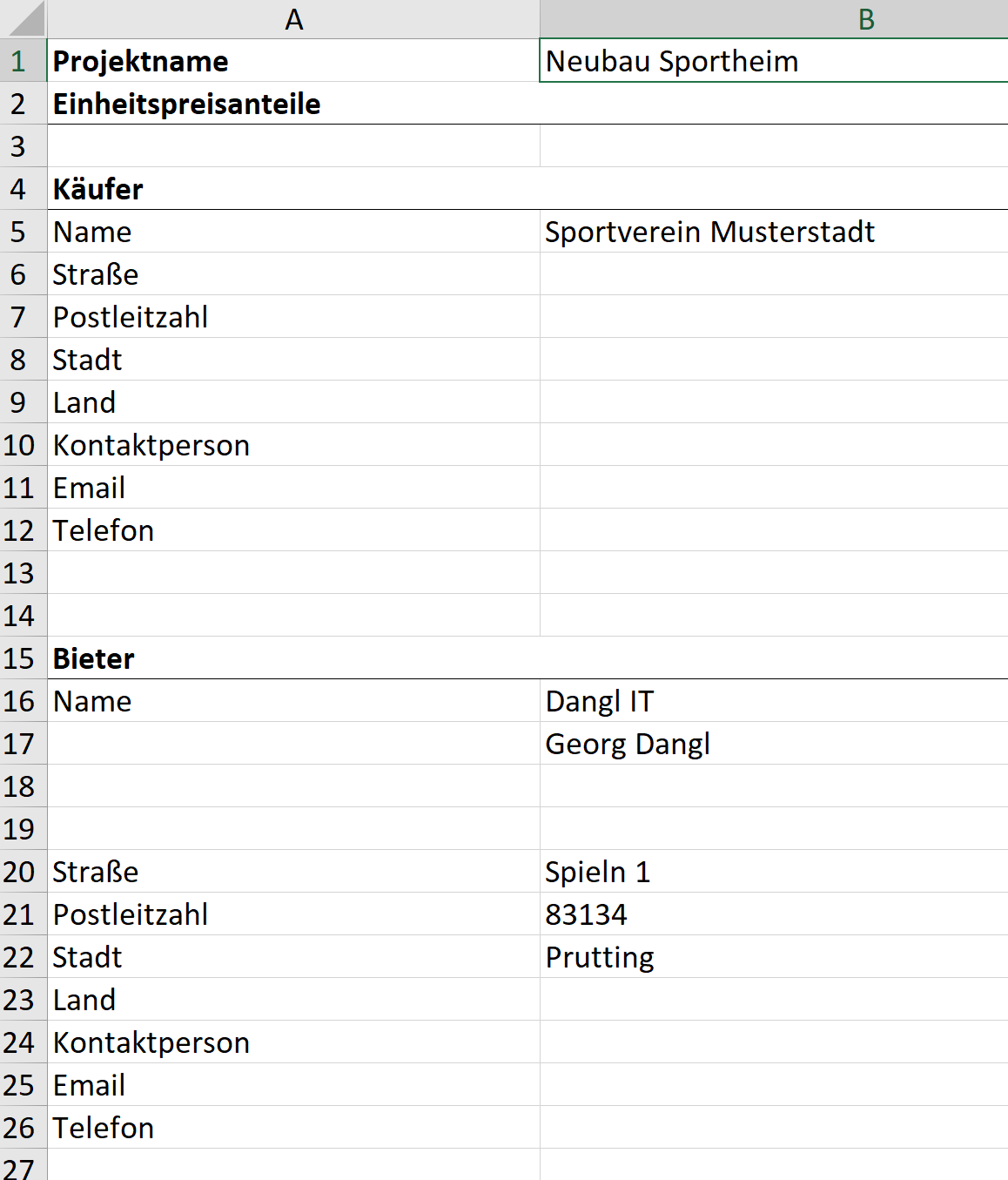
Kalkulation Abschließen
Zurück im Übersichtsblatt sehen Sie nun alle Daten wie von Ihnen eingetragen. Es fehlt nur noch die Mehrwertsteuer. Diese tragen Sie ganz einfach in Zelle B2, direkt unter dem Projektnamen, ein.
Tipp: Haben einzelne Positionen einen abweichenden Mehrwertsteuersatz, z.B. Bauwasser oder auch Lebensmittel, können Sie diesen direkt in der Position selbst eintragen.
Das Projekt sieht nun wie folgt aus:
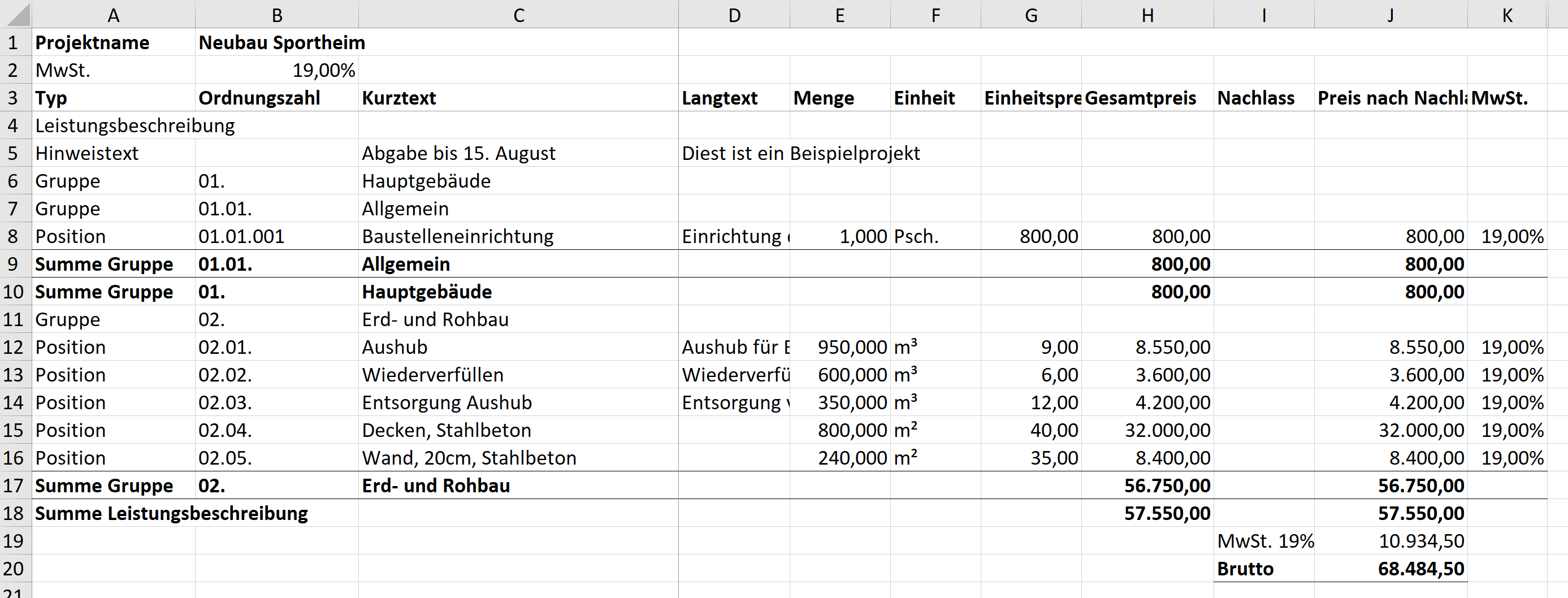
Export nach GAEB
Möchten Sie nun Ihr Projekt nach GAEB exportieren, um es Ihrem Auftraggeber zu übermitteln? Gehen Sie einfach wieder zurück zu WebGAEB und exportieren das Projekt in eines der GAEB Formate, z.B. GAEB XML 3.2. Abhängig von Ihrem Anwendungsfall können Sie noch eine Transformation in eine bestimmte Phase durchführen, z.B. Phase 81 zur Übergabe allgemeiner Projektdaten oder Phase 84 zur Abgabe eines Angebots.
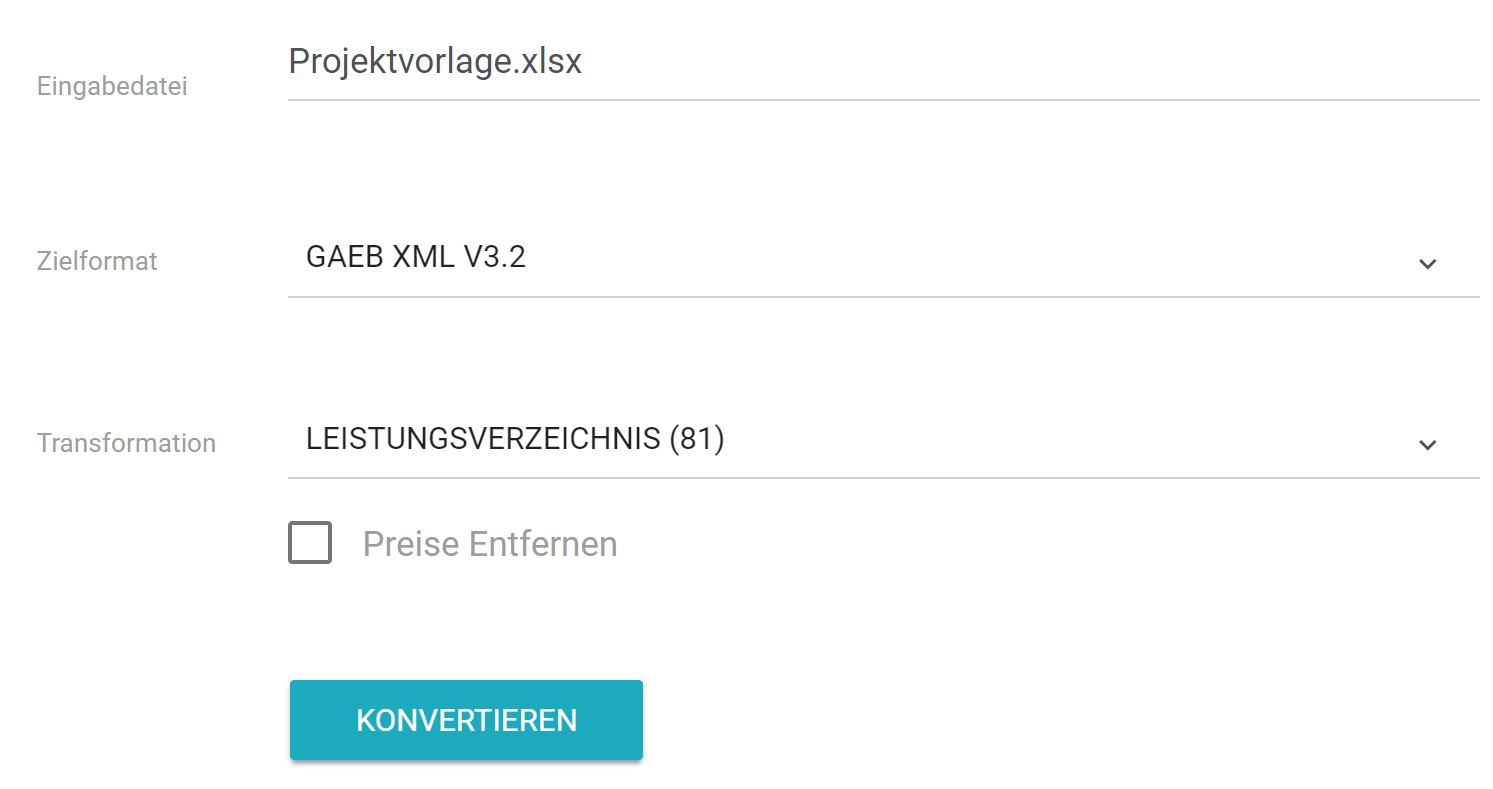
Glückwunsch! Sie haben soeben Ihr erstes Projekt mit WebGAEB erzeugt!
Haben Sie Fragen? Bitte kontaktieren Sie uns!